Si no encuentra que la función de brillo automático sea realmente útil, simplemente puede desactivarla. Desafortunadamente, la pantalla de su iPhone puede seguir atenuándose mientras la usa, incluso después de desactivar el brillo automático. Por ejemplo, su pantalla puede pasar de brillante a oscura y luego retroceder sin razón aparente.
Contenido
-
Cómo evitar que tu iPhone atenúe el brillo de la pantalla
- Deshabilitar brillo automático y tono verdadero
- Comprueba si tu iPhone se está calentando
- Obtenga las últimas actualizaciones
- Conclusión
- Artículos Relacionados:
Cómo evitar que tu iPhone atenúe el brillo de la pantalla
Deshabilitar brillo automático y tono verdadero
Intente deshabilitar tanto el Brillo automático como el Tono verdadero y verifique si nota alguna mejora. True Tone puede anular su configuración de brillo actual para adaptar el color y el brillo de la pantalla de su iPhone a la luz de su entorno.
Navegar a Ajustes, Seleccione Pantalla y brillo, tocar Tono verdaderoy desactive esta opción. Luego, vuelve a
Ajustes, Seleccione Accesibilidad, ir a Tamaño de pantalla y texto y desactivar Brillo automático.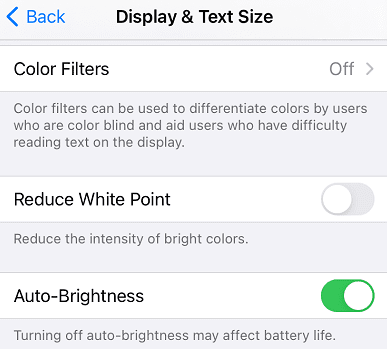
Si el problema persiste, intente apagar Modo de bajo consumo y comprobar los resultados. Es posible que desee deshabilitar Turno nocturno así como.
Comprueba si tu iPhone se está calentando
Si su iPhone se calienta, no se sorprenda si la pantalla se atenúa automáticamente a pesar de tener el brillo automático desactivado. La pantalla se atenuará automáticamente después de alcanzar un determinado umbral de temperatura. Este es un comportamiento previsto para evitar daños en el hardware. Su iPhone puede sobrecalentarse simplemente por estar en su bolsillo, debido a la exposición prolongada al sol, al mirar contenido de video mientras el dispositivo se está cargando, etc.
Forzar la detención de todas las aplicaciones en segundo plano, quitar la funda, esperar hasta que el iPhone se enfríe y comprobar si el problema persiste. Para acelerar el proceso, puede apagar su iPhone por completo. Si su dispositivo permanece inactivo por un tiempo, el brillo de la pantalla ya no debería fluctuar por sí solo.
Para obtener más información sobre qué hacer si su iPhone se calienta demasiado, vaya a Página de soporte de Apple.
Obtenga las últimas actualizaciones
Las fallas inesperadas del software podrían ser la razón por la cual el brillo de la pantalla de su iPhone salta de brillante a oscuro. Si tiene suerte, las últimas actualizaciones de iOS pueden contener una revisión para el problema que está experimentando.
Ir a Ajustes, tocar General, Seleccione Actualización de softwarey verifique si hay una nueva versión de software disponible para su iPhone.
Conclusión
Si la pantalla de su iPhone se atenúa por sí sola incluso con el brillo automático desactivado, desactive True Tone, Low Power Mode y Night Shift. Además, busque actualizaciones e instale la última versión de iOS en su dispositivo. Si su iPhone se calienta, la pantalla se atenuará automáticamente para evitar daños en el hardware. Retire la funda, cierre las aplicaciones en segundo plano, apague el dispositivo y deje que se enfríe.
¿Te funcionaron estas soluciones? Háganos saber en los comentarios a continuación.